Еще не так давно о создании развлекательного центра на основе домашней сети, к которой были бы подключены пользовательские устройства в виде компьютеров, ноутбуков, телевизионных панелей и мобильных девайсов, можно было даже не мечтать. Однако сегодня такие действия уже не кажутся чем-то из области фантастики, поскольку для объединения всех устройств в единую сеть, когда для доступа, трансляции и воспроизведения мультимедиа используется домашний медиа-сервер для Windows 10, можно применять специальную технологию DLNA (UPnP, HTTP). О том, как самостоятельно создать такой центр, далее и пойдет речь. Ничего особо сложного в этом нет, однако на некоторых стадиях нужно будет обратить внимание на специализированные настройки, без применения которых создаваемый центр работать не будет.
Что такое домашний медиа-сервер для Windows 10?
Для начала рассмотрим, что собой представляет такая организация доступа к мультимедиа и воспроизведения контента. Сразу стоит отметить, что домашний медиа-сервер для Windows в плане установки и настройки базируется на использовании беспроводного подключения.

В качестве текущего соединения может использоваться подключение через маршрутизатор (роутер) или средства Wi-Fi Direct, если такая технология входящими в сеть устройствами поддерживается. Особенно часто такие вопросы касаются телевизионных панелей ранних поколений. А вот практически на всех современных телевизорах такая поддержка есть, только называться она может по-разному.
Простейший метод доступа к файлам
Прежде чем приступать к созданию медиа-сервера и его настройке, обратите внимание на тот момент, что иногда для упрощения выполняемых действий делать это совсем не обязательно.
Достаточно просто «расшарить» папки с мультимедиа содержимым путем установки для них общего доступа. В данном случае в обязательном порядке нужно включить возможность идентификации компьютеров в сети. Если этого не сделать, папки даже при установленном общем доступе так и останутся невидимыми.
В случае наличия телевизионных приставок вроде Mag проблема упрощается еще больше, поскольку в них уже имеется предустановленная настройка для DLNA (UPnP), при активации которой можно получить немедленный доступ к нужным файлам и папкам.
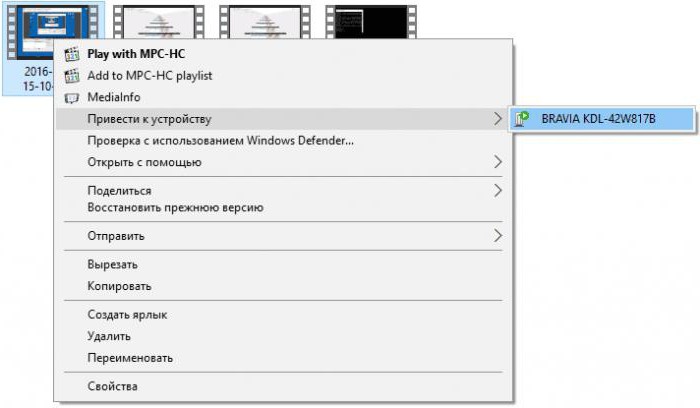
Также если устройства в сети определяются, можно просто использовать меню ПКМ на выбранном файле с использованием строки «Привести к устройству…», после чего выбрать активный девайс, подключенный к сети. После этого воспроизведение выбранного объекта сразу же начнется в плеере Windows Media (по умолчанию) с передачей трансляции на подключенный терминал или мобильный гаджет.
DLNA-сервер в Windows 10: настройка, вывод контента для воспроизведения
Теперь непосредственно о методике создания и активации развлекательного сетевого центра. Настройка домашнего медиа-сервера для Windows 10 начинается с использования раздела сети и интернета, находящегося в «Панели управления» (если в меню вида включено отображение категорий), где нужно перейти к параметрам домашней группы.
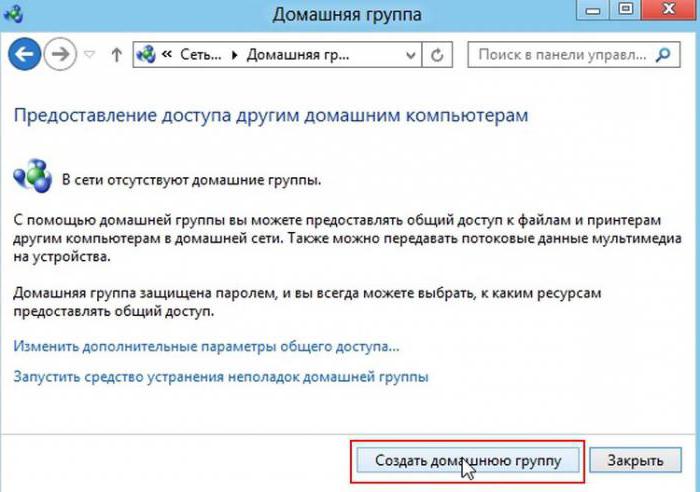
Теперь вопрос того, как настроить DLNA-медиа-сервер в Windows 10 (8.1, 8 или 7), состоит в том, чтобы создать новую группу и включить в нее только те пользовательские устройства, которым будет разрешен доступ. Для этого нажимается соответствующая кнопка внизу окна, после чего выбираются типы файлов мультимедиа, к которым предполагается открыть доступ.
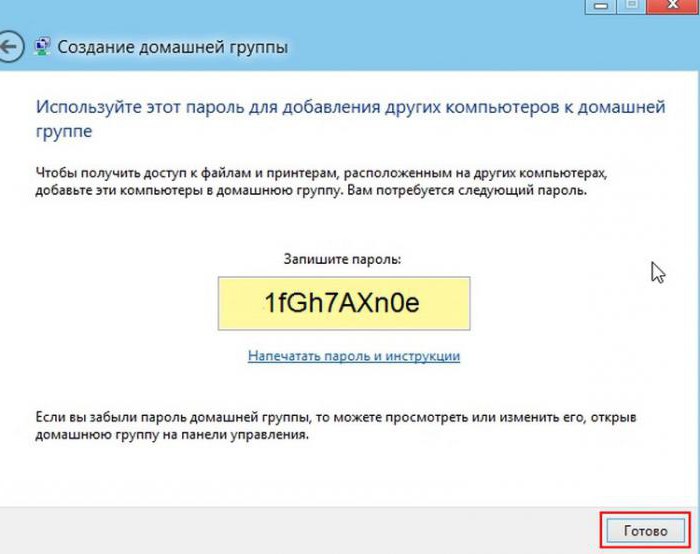
После этого используется кнопка продолжения и осуществляется переход к разделу автоматического генерирования паролей. Выданную системой комбинацию нужно записать или запомнить, поскольку без нее подключить гаджеты к серверу будет невозможно. Затем остается нажать кнопку «Готово» и перейти к редактированию параметров.
В новом окне можно поменять изначально созданный пароль, который будет использовать домашний медиа-сервер для Windows 10, устранить проблемы с подключением и т.д. Однако обязательным условием является активация пункта потоковой передачи файлов с разрешением воспроизведения мультимедиа-контента (выбранного выше) для всех устройств, подключенных к сети.
Потоковая передача мультимедиа
Теперь созданный медиа-сервер для домашней сети в Windows 10 требует произведения одной важной настройки. Чтобы долго не искать ее в различных меню, просто задайте в поиске «Параметры потоковой передачи мультимедиа» (без кавычек), а в новом окне нажмите соответствующую кнопку включения.
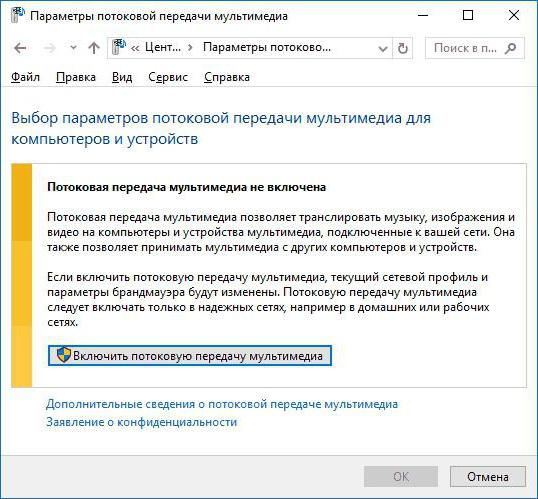
Далее нужно присвоить название папке мультимедиа, которая устанавливается по умолчанию. Также можно добавить или исключить из списка устройства в сети и в обязательном порядке нажать кнопку «Разрешить все».
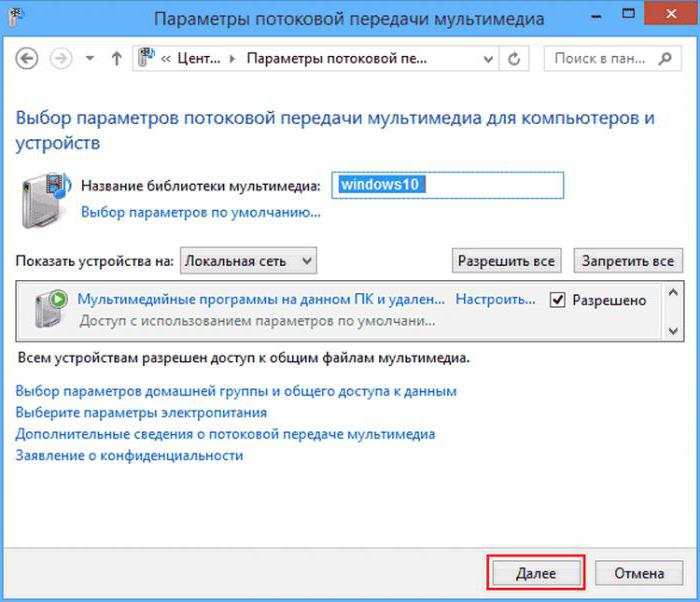
Если использовать дополнительные настройки, как и на первых этапах, можно выбрать тип содержимого. Если активированы все типы, устройства в сети получат доступ к папкам «Изображения», «Музыка» и «Видео» на родительском терминале, который используется в качестве основного сервера.
Кстати, настройка именно этих параметров имеет и то преимущество, что создавать домашнюю группу не нужно. Тут главным условием является регистрация устройств в сети, чтобы они были видимыми.
Примечание: при установке таких опций обязательно нужно изменить тип сети с общедоступной на частную и включить для нее обнаружение устройств.
Добавление файлов и папок
Итак, домашний медиа-сервер для Windows 10 создан. Теперь необходимо добавить папки с мультимедиа, чтобы их содержимое можно было воспроизвести на всех девайсах в сети.
Для этого запускаем стандартный проигрыватель Windows Media, выбираем тип мультимедиа, в меню ПКМ используем управление видеотекой (фонотекой или галереей) и добавляем нужные каталоги. Теперь их содержимое сможет проигрываться (воспроизводиться) на всех девайсах, имеющих поддержку DLNA.
Специализированная программа для Windows 10
Однако можно упростить себе работу и использовать специально разработанные для таких целей утилиты. Одной из самых простых для применения исключительно в Windows-системах можно назвать программный домашний медиа-сервер Home Media Server (HMS). Скачать его можно даже на официальном ресурсе корпорации Microsoft.
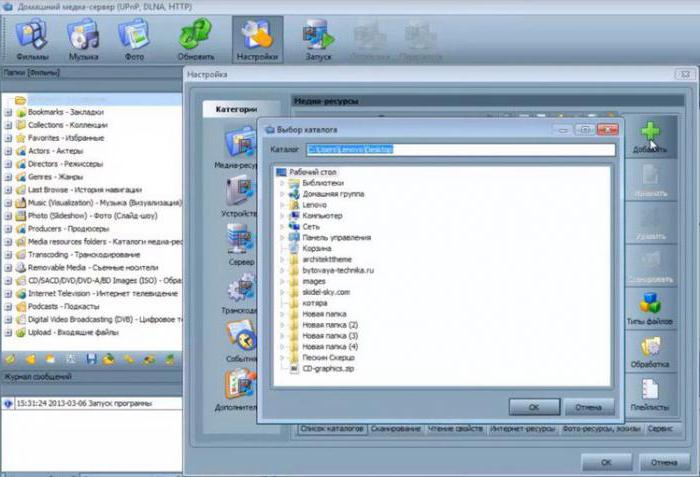
Программа для Windows 10 «Домашний медиа-сервер» рекомендуется к использованию теми пользователями, которые не обладают необходимыми знаниями для произведения настроек средствами операционной системы. После старта утилиты основные настройки и опции, установленные по умолчанию, можно не менять. Суть использования приложения сводится только к тому, чтобы добавить устройства и выбрать каталоги с контентом мультимедиа. Если по каким-то причинам девайсы не видны, следует нажать кнопку обновления списка или проверить их подключение к виртуальной сети. Но, по идее, проблем быть не должно.
Приложение Serviio
Еще одна достаточно простая, но мощная утилита, представленная в виде пакета Serviio. В установленном приложении после запуска апплета Serviiio Console необходимо сразу изменить язык на русский.
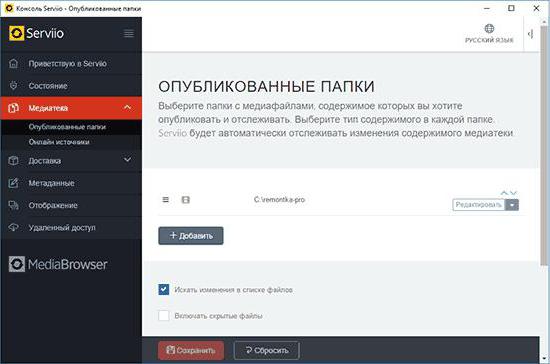
После этого следует добавить директории, в которых имеется материал для воспроизведения, и все – сервер готов к использованию. Отключить его можно в любой момент, используя для этого пункт состояния в настройках. Эта программа, так же, как и предыдущий пакет, изменения базовых настроек не подразумевает. Все работает при использовании стандартных предустановленных опций.
Вместо послесловия
Остается добавить, что рядовому пользователю для создания сервера лучше использовать узконаправленные программы, а не средства системы. А вот тем, кто не хочет устанавливать дополнительное программное обеспечение, вполне хватит и инструментария Windows. Впрочем, это уже вопрос предпочтений самих юзеров.
Что же касается возможных проблем при подключении, созданный сервер именно инструментами Windows можно проверить, как было описано выше. В настройках запускается средство устранения неполадок, после чего будет выдан список ошибок и рекомендации по их устранению. В некоторых случаях, если это не критические сбои, они могут быть исправлены автоматически. В общем, ничего особо сложного тут нет.
Наконец, особо можно отметить и еще один момент. Дело в том, что при создании такого центра развлечений можно использовать и некоторые дополнительные его возможности. Например, загружать те же фильмы большого объема на мобильное устройство совершенно не обязательно. В качестве конечной папки для скачивания можно совершенно элементарно установить какой-то выбранный каталог на сервере (ПК или ноутбуке, на котором он создавался).


























